Како подесити Виндовс Сониц за слушалице на Виндовс 10
Звук лошег(Poor) квалитета може да уклони жамор филма који гледате или игрице коју играте. Уместо да се задовољите моно и застарелим квалитетом звука, могли бисте да размислите о надоградњи слушалица(upgrading your headphones) на нешто мало боље. Проблем са тим је што ако ваша подешавања нису у реду, онда и даље нећете добити квалитет који тражите.
Да бисте помогли у решавању овог проблема, можете искористити предности новије Виндовс(Windows) функције под називом Виндовс Сониц(Windows Sonic) за слушалице(Headphones) , која одмах побољшава квалитет вашег излазног звука. Није битно да ли су ваше слушалице нове или старе, јер Виндовс Сониц(Windows Sonic) за слушалице у оперативном систему Виндовс 10(Windows 10) може да реши проблем.

Шта је Виндовс Сониц за слушалице у оперативном систему Виндовс 10?(What Is Windows Sonic for Headphones in Windows 10?)
Данас на тржишту постоји значајан број јефтиних слушалица лошег квалитета. Они могу да вас фрустрирају, са слабим звуком, пуцкетањем звука(audio crackling) и ниским басом стварајући неодољиво аудио искуство.
Иако не можете побољшати стварне хардверске компоненте у слушалицама попут ове, можете радити на софтверу. То је управо оно што Мицрософт(Microsoft) пружа са Виндовс Сониц(Windows Sonic) за слушалице(Headphones) , решењем за просторни звук који је уведен у Виндовс(Windows) са ажурирањем(Update) Цреаторс 2017.
Просторни звук је покушај да се створи аудио искуство у 3Д стилу које се не ослања на позиционирање звучника или слушалица. Уместо предњег и задњег звука на 2Д нивоу, Виндовс Сониц(Windows Sonic) подржава решење просторног звука које ће мешати звук да би симулирао одакле тај звук може да долази.

На пример, ако играте игру и експлозија се догоди изнад вашег лика, онда ће звук бити миксован да би звучао и изгледао као да сте га чули одозго. Виндовс Сониц(Windows Sonic) симулира 7.1 сурроунд аудио канале преко слушалица.
Уместо да изгубите неке од тих аудио канала (и одређене буке и звукове као резултат), они се мешају у два канала (леви и десни) које ћете примити у слушалицама.
Виндовс Сониц(Windows Sonic) за слушалице(Headphones) је доступан у оперативном систему Виндовс 10(Windows 10) , али је подразумевано онемогућен, тако да ћете прво морати да га омогућите. Такође се може омогућити за Ксбок кориснике у вашем менију Ксбок подешавања(Settings) .
Виндовс Сониц вс Долби Атмос: Који је провајдер просторног звука најбољи?(Windows Sonic vs Dolby Atmos: Which Spatial Sound Provider Is Best?)
Иако је Виндовс Сониц(Windows Sonic) корисна алатка за општи звук, он такође има конкурента: Долби Атмос(Dolby Atmos) . Ако имате аудио пријемник који подржава Долби Атмос(Dolby Atmos) , можете га користити уместо њега. Битка између Виндовс Сониц(Windows Sonic) -а и Долби Атмос(Dolby Atmos) - а није само битка око квалитета звука. Избор између њих зависиће од вашег доступног хардвера.
Све слушалице (без обзира на квалитет) подржавају Виндовс Сониц(Windows Sonic) , било да коштају 10 долара или 1000 долара. Насупрот томе, Долби Атмос(Dolby Atmos) је власнички систем који захтева опрему са подршком за Долби Атмос(Dolby Atmos) за рад.

Не постоји велика разлика између то двоје. Али с обзиром на то да је Долби(Dolby) светски позната аудио компанија, можда ћете више волети ниво побољшања и богатства звука који су доступни уз Долби Атмос(Dolby Atmos) у односу на Виндовс Сониц(Windows Sonic) .
Неки софтвер (укључујући игре) директно подржава Долби Атмос . (Dolby Atmos)То значи да ако играте игре као што је Цалл(Call) оф Дути(Duty) , можда ћете открити да подешавање Долби Атмос(Dolby Atmos) -а побољшава квалитет звука уочљивије него што бисте видели да сте прешли на Виндовс Сониц(Windows Sonic) .
Већина корисника ће вероватно радије да се држи Виндовс Сониц(Windows Sonic) , који је потпуно бесплатан и подржава га више уређаја. Ако имате уређај који подржава Долби(Dolby) Атмос, онда има смисла дати оба система да покушају да виде који нуди најбољи квалитет звука за ваше потребе.

Међутим, ако желите да испробате Долби Атмос(Dolby Atmos) , такође ћете морати да купите лиценцу од 14,99 УСД за њега (названа Долби Аццесс(Dolby Access)(Dolby Access) ) у Мицрософт Сторе(Microsoft Store) -у . Бесплатна пробна верзија је доступна за тестирање услуге на рачунару или Ксбок-у.
Док су Долби Атмос(Dolby Atmos) и Виндовс Сониц(Windows Sonic) две јаке опције, постоје алтернативни провајдери просторног звука које можете испробати. Једна недавно објављена опција је ДТС Соунд Унбоунд(DTS Sound Unbound)(DTS Sound Unbound) која, попут Виндовс Сониц(Windows Sonic) -а , обећава да ће побољшати квалитет звука са сличним побољшањима, коштајући 19,99 долара за лиценцу (са бесплатном пробном верзијом).
Како подесити Виндовс Сониц у оперативном систему Виндовс 10(How to Set Up Windows Sonic in Windows 10)
Ако желите да подесите Виндовс Сониц(Windows Sonic) у оперативном систему Виндовс 10(Windows 10) , морате прво да га омогућите, пошто је систем подразумевано онемогућен.
- Да бисте омогућили Виндовс Сониц(Windows Sonic) , мораћете да отворите мени Виндовс подешавања . (Windows Settings )Да бисте то урадили, кликните десним тастером миша на мени Старт(Start) и изаберите опцију Подешавања(Settings ) .
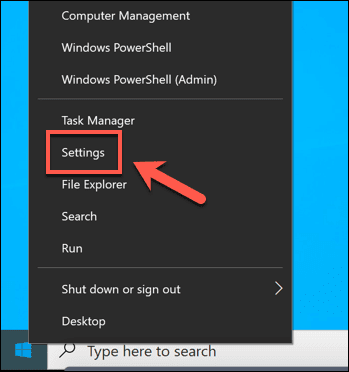
- У менију Виндовс подешавања(Windows Settings ) изаберите System > Sound . У менију Звук(Sound ) изаберите свој излазни уређај из падајућег менија, а затим изаберите опцију Девице Пропертиес(Device Properties) испод.

- У менију Својства уређаја(Device Properties) видећете категорију Просторни звук(Spatial Sound) . У падајућем менију изаберите опцију Виндовс Сониц за слушалице(Windows Sonic for Headphones) .

- Ово ће аутоматски применити провајдер просторног звука на ваш излазни звучни уређај. Када је подешавање омогућено, можете га брзо укључити и искључити помоћу иконе на палети звучног(Sound ) система у доњем десном углу. Да бисте то урадили, кликните десним тастером миша на икону да бисте започели.

- У менију задржите показивач изнад опције Просторни звук (Виндовс Сониц за слушалице) . (Spatial sound (Windows Sonic for Headphones) )Ово ће показати различите опције за просторни звук. Ако желите да онемогућите Виндовс Сониц(Windows Sonic) , изаберите опцију Искључено . (Off)
Ако желите да прелазите између Виндовс Сониц(Windows Sonic) и Долби Атмос(Dolby Atmos) , изаберите Долби Аццесс(Dolby Access) , али ће вам требати лиценца за ово. Такође можете да изаберете ДТС Соунд Унбоунд(DTS Sound Unbound) , који је још један плаћени алтернативни провајдер просторног звука са бесплатном пробном верзијом.

Промене ваших подешавања просторног звука ће се одмах применити. Пребацивање између Виндовс Сониц(Windows Sonic) , Долби Атмос(Dolby Atmos) или ДТС Соунд Унбоунд(DTS Sound Unbound) ће вам омогућити да одредите која опција пружа најбоље побољшање квалитета звука за ваше аудио подешавање.
Бољи квалитет звука у оперативном систему Виндовс 10(Better Sound Quality in Windows 10)
Са Виндовс Сониц(Windows Sonic) за слушалице(Headphones) омогућеном у оперативном систему Виндовс 10(Windows 10) , моћи ћете да искористите предности просторне сурроунд технологије да бисте побољшали квалитет звука, било да се ради о интензивној игрици на рачунару или гледању Нетфлик-а са пријатељима(watching Netflix with your friends) .
Ако немате буџет за замену слушалица, Виндовс Сониц(Windows Sonic) би вам могао помоћи да на најбољи начин искористите оне које имате. Можда ћете моћи даље да побољшате ствари са Виндовс 10 аудио софтвером(Windows 10 audio software) , од еквилајзера за балансирање звука, до бесплатног и плаћеног софтвера за сурроунд софтвер који вам може пружити аудио искуство светске класе.
Related posts
Како да поправите да слушалице не раде у оперативном систему Виндовс 10
Како појачати бас слушалица и звучника у оперативном систему Виндовс 10
Како истовремено репродуковати звук на слушалицама и звучницима у оперативном систему Виндовс 10
Како онемогућити заштитне мере за ажурирања функција у оперативном систему Виндовс 10
Како користити Нетворк Сниффер Тоол ПктМон.еке у оперативном систему Виндовс 10
Емулирајте кликове миша тако што ћете лебдети помоћу миша без клика у оперативном систему Виндовс 10
Објашњавање модерног хоста за подешавање у оперативном систему Виндовс 10. Да ли је безбедно?
3 најбоље Реддит апликације за Виндовс 10 које су доступне у Виндовс продавници
Како онемогућити аутоматско ажурирање драјвера у оперативном систему Виндовс 10
Шта је Цонтрол Флов Гуард у оперативном систему Виндовс 10 - како да га укључите или искључите
Најбоље бесплатне игре Моунтаин Спортс за Виндовс 10 ПЦ
Овај рачунар не може да се надогради на Виндовс 10 због Парити Стораге Спацес
Опцију Сакриј траке са алаткама у контекстуалном менију траке задатака у оперативном систему Виндовс 10
Како додати безбедно брисање у контекстни мени у оперативном систему Виндовс 10
Како применити Гоогле СафеСеарцх у Мицрософт Едге-у у оперативном систему Виндовс 10
Асхампоо ВинОптимизер је бесплатни софтвер за оптимизацију оперативног система Виндовс 10
Како приказати глобалну листу интервентних тастера у оперативном систему Виндовс 10
Сакриј или прикажи дугме Виндовс Инк Воркспаце на траци задатака у оперативном систему Виндовс 10
Грешка ИД-а догађаја 158 – Додела идентичних ГУИД-ова диска у оперативном систему Виндовс 10
Како инсталирати НумПи користећи ПИП на Виндовс 10
